Windows 11/10'da Blu-ray Diskler nasıl oynanır
Herhangi bir güce ihtiyaç duymayan harici depolama aygıtları söz konusu olduğunda, Disketler(Floppy Disks) , DVD Oynatıcılar(DVD Players) , CD, on yıl önce popüler seçeneklerden bazılarıydı. Ardından Blu-ray Disk(Blu-ray Disc) geldi . Günümüzün 10-20 GB veri boyutu alan 4K video ve oyun dünyasında, taşınabilir bir depolama cihazına duyulan ihtiyaç çok fazlaydı. Blu-ray Disc işte bu noktada devreye girdi. Windows 11/10, bunları oynatabilecek özel bir yazılıma sahip değildir, bu nedenle bu yazıda ücretsiz Blu-ray oynatıcı yazılımını kullanarak (Blu-ray player software)Blu-ray'i(Blu-ray) nasıl oynatabileceğinizi paylaşacağız .
Windows 11/10'da Blu-ray Diskleri Oynatın
Blu-ray oynatıcıya mı ihtiyacınız var?
Bu harika bir soru. Anlaşmamız şu. Diskiniz varsa ve onu oynatmak istiyorsanız, iki seçeneğiniz vardır: Blu-ray oynatıcı veya yazılım veya kaynaktan kopyalanmış içerik. İçerik zaten kopyalanmışsa, herhangi bir oynatıcıyla oynatabilirsiniz, ancak harici oynatıcıyla oynatmak için yazılıma ihtiyacınız vardır. Şimdi, sizin için bunu yapabilecek bir yazılımdan bahsedeceğiz. Blu-ray diski oynatıcınıza yerleştirin ve oynatmak için bu yazılımı kullanın.
(Blu-ray)Windows 11/10Blu-ray oynatıcı yazılımı
Tüketicilerin Windows'ta(Windows) hiçbir zaman desteklenmeyen biçimleri oynamasına izin veren yazılımları her zaman gördük . Aynısı , MKV ve diğer formatlar için yerel desteğe sahip olan, önceki sürümüne kıyasla daha iyi olan Windows 11/10
- VLC medya oynatıcı
- MakeMKV
- LEAW Blu-ray Oynatıcı
(Try)Her birini gerçek bir Blu-Ray disk veya Blu(Blu-Ray) -Ray diskten yapılmış bir ISO ile (ISO)deneyin .
1] VLC medya oynatıcı
Bu, sahip olduğunuz en iyi seçenektir ve neredeyse her formatı oynatma konusundaki itibarı ile daha iyi bir alternatif çözüm yoktur. Bu oynatıcının arkasındaki geliştiriciler, VLC (Developers)veya(VLC) MPlayer gibi medya oynatıcılar için Blu-Ray Disklerin(Blu-Ray Discs) oynatılması için tasarlanmış açık kaynaklı(open-source) bir kitaplık olan libbluray'i geliştirdiler.(libbluray)
VLC ayrıca (VLC)AACS , BD+ DRM dahil olmak üzere birkaç Blu-ray korumasını kaldırmayı da sunar . Ancak, sınırlıdır ve şifresini çözmek ve oynamak için anahtarları eklemeniz gerekir. Yani kısacası telif hakkıyla korunan videoları korsan kullanamazsınız, ancak bir videonuz varsa, anahtarları alıp PC'nizde oynatabilirsiniz.
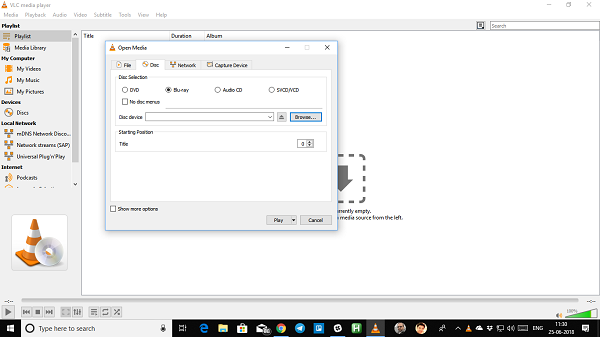
Harici Blu-ray sürücünüzde Blu- (Blu-ray)ray(Blu-ray) diskiniz olduğunu ve videoları dijital bir dosyaya dönüştürmek zorunda kalmadan keyfini çıkardığınızı varsayalım .
- VLC medya oynatıcısını açın > Medya Media > Open Disc
- Seçimden Blu-ray'i(Blu-ray) seçin ve ardından filmin bulunduğu klasörü bulmak için göz atın.
- (Start)VLC ile Windows'ta Blu-ray filmleri oynatmaya başlayın .
(Please)Bunu oynamak için lütfen masaüstü sürümünü kullanın. Bununla birlikte, yalnızca AACS kitaplıklarının açıkta olduğu Blu-ray diskleri oynatır. Peki başkalarını nasıl oynuyorsun? İki dosyaya ihtiyacınız olacak: anahtarlar veritabanı(keys database) ve AACS dinamik kitaplığı(AACS dynamic library) . Aşağıdaki adımları takip et:
- Dosyaları vlc-Bluray.whoknowsmy.name adresinden(vlc-Bluray.whoknowsmy.name) indirin . Tarayıcınız bir 'süresi dolmuş sertifika' uyarısı verebilir. Eğer öyleyse, devam edip etmeme konusunda takdirinizi kullanabilirsiniz.
- Anahtar veritabanı dosyasını kopyalayıp C:ProgramDataaacs içine yapıştırın. Klasörü göstermeniz gerekebilir.
- AACS(Copy AACS) dinamik kitaplığını (libaacs.dll) kopyalayın ve VLC dizininize yerleştirin.
Anahtarın açıkta olduğu olanlar da dahil olmak üzere Windows Windows 11/10Blu-ray oynatabilmenizi sağlayacaktır .
2] MakeMKV
Bu video dönüştürücü, şifrelenmiş biçimleri bile Windows 11/10 PC'nizde kolayca oynatabileceğiniz bir biçime dönüştürebilir. VLC oynatıcı katmanını kullanarak oynayabileceğiniz MKV formatına dönüşür . MKV formatının avantajı, birden fazla video/ses parçasını tüm meta bilgilerle saklayabilmesi ve bölümleri koruyabilmesidir.
Not:(Note:) Hiç kimseyi yasalarla korunan içeriği kopyalamaya teşvik etmiyoruz. Sadece kişisel kullanım için kullanın.
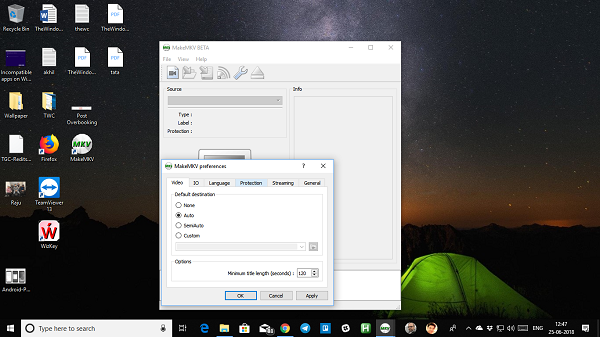
İşte özelliklerin listesi:
- (Reads DVD)AACS ve BD+ 'nın en son sürümleriyle korunanlar da dahil olmak üzere DVD ve Blu-ray diskleri (Blu-ray)okur
- HD ses, bölüm bilgileri, meta bilgiler (parça dili, ses türü) dahil tüm video ve ses parçalarını korur
- Hızlı dönüştürme talepleri.
- Video akışı yapabilir.
- Windows , Mac OS X ve Linux için kullanılabilir
Buradan indirin .(here.)
3] LEAW Blu-ray Oynatıcı
Blu-ray oynatıcınızdan video oynatabilecek bir oynatıcı arıyorsanız, ihtiyacınız olan şey budur. VLC'ye(VLC) bir alternatiftir ve ücretsizdir. Özelliklerin listesi aşağıdadır :(Below)
- Altyazıları ve ses parçalarını destekler.
- Dolby , AAC , TrueHD , DTS-HD ve DTS 5.1 dahil olmak üzere çeşitli gelişmiş ses kod çözme teknolojilerini destekler
- Standart medya kontrolleri.
- Çalma listeleri oluşturabilir ve oynatabilirsiniz.
- Özel program dış görünümü ve arka planı.
- Dahili Güç Yöneticisi(Power Manager) , PC veya dizüstü bilgisayar güç durumunu görmenize ve pili korumak için ayarlar yapmanıza olanak tanır.
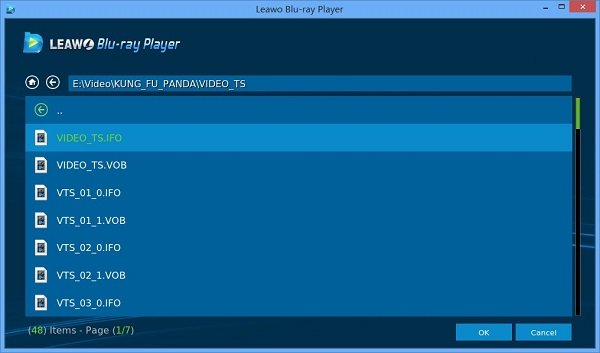
Blu-ray formatını oynatmanın yanı sıra, AVI , MPEG , WMV , MP4 , FLV , RMVB , MOV , Xvid , 3GP vb. ve 1080P'ye kadar HD videoları HD MP4 , HD AVI , HD MOV , HD TS olarak oynatabilir. , HD TRP , HD VOB , HD MPG , HD WMV , HD ASF .
Buradan(here) indirin .
Bununla birlikte, Blu-ray çok dürüst olmak gerekirse bir karmaşa ve bu daha önce herhangi bir yeni formatta oldu. Sürücüyle birlikte gelen dahili oynatıcıya güvenmeniz ve onu kullanmanız veya yukarıda listelenen oynatıcılardan birini kullanmanız gerekecektir.
Blu-ray sürücüsü olmayan bir bilgisayarda Blu-ray oynatabilir misiniz ?
Evet, bir görüntünün Drive-in formunun tam bir kopyasına sahipseniz oynayabilirsiniz . Görüntüyü oynatıcıya monte edebilir, Blu-ray formatını oynatabilir ve içindeki videoyu oynatabilirsiniz. Oynatıcının formatı nasıl çözeceği ve ekranda oynatacağı gibi, bu yazılım da donanıma ihtiyaç duymamaları dışında aynı şeyi yapar.
Blu-Ray disk yazmak için disk yazıcı yazılımı kullanabilir miyim ?
Başta bir ISO'nuz(ISO) varsa yapabilirsiniz, ancak Blu-Ray Sürücü yazmak(Blu-Ray Drive) için en iyisi , onu destekleyen veya biçimi düzgün bir şekilde yazabilmesini sağlayan bir profil sunan bir yazılım kullanmaktır. Bir sürücünüz varsa, diski ve yazılımı kullanarak doğrudan bir kopya oluşturabilirsiniz.
Bir Blu-ray oynatıcıyı bir PC'ye bağlayabilir misiniz?
Monitörünüzde(Monitor) bir HDMI(HDMI-in) girişi bağlantı noktası varsa , buna Blu-ray oynatıcıyı bağlayabilmeli ve ardından HDMI bağlantı noktasını değiştirebilmelisiniz. Artık içeriği TV'de veya başka herhangi bir ekranda olduğu gibi yayınlamalıdır. Bununla birlikte, PC'ye bağlanabilirsiniz, ancak bir şekilde düşündünüz.
Related posts
Windows 11/10'da CD, DVD ve Blu-ray Diskler Nasıl Yazılır
Windows'ta CD, DVD ve Blu-ray Diskler Nasıl Yazılır
Bilgisayarınızda Blu-Ray Diskleri Nasıl Oynatılır
Details pane içinde File Explorer içinde Windows 10 nasıl gösterilir
Charmap and Eudcedit Dahili Aletleri Nasıl Kullanılır Windows 10
Windows 10 gösterilmiyor HDMI playback cihazı
Windows 10'de Win32 Long Paths'yı nasıl etkinleştirilir veya devre dışı bırakılır
Nasıl Network Drive harita veya Windows 11/10 bir FTP Drive eklemek
Etkinleştirme veya Windows 10 içinde Disable Archive Apps feature nasıl
Convert AVCHD, Windows 10 için bu ücretsiz dönüştürücüleri kullanarak MP4'a
Windows 10 Sync Ayarları Çalışmıyor
Best Windows 11/10 için ücretsiz Timetable software
Windows 10'de DISM'yı kullanırken uzak procedure call hatası başarısız oldu
Windows 10 içinde screen resolution iyiye Adjust senin Monitor
Mail and Calendar app freezes, Çarpır veya Windows 11/10'de çalışmıyor
Windows 10 Alarms and Clocks app Nasıl kullanılır?
Windows 10 üzerinde Data Usage Limit nasıl yönetilir?
Set Notepad++ default editor olarak Windows 11/10'teki .xml dosyaları için
Windows 10'te bir Trusted Site nasıl eklenir?
Windows 10 için Microsoft Edge Browser Tips and Tricks
